KISSlicer (руководство пользователя) Часть2
Всем доброго времени суток.
В который раз подтверждается теория, что великие умы мыслят одинаково) Убедился я в этом, когда абсолютно в одно время мы с eta4ever подготовили и запустили цикл статей по руководству к программе KISSlicer. Как и коллега, тоже не хочу отказываться от своих планов. Мне кажется, что ничего страшного не случится) В чем-то статьи продублирую друг друга, а в чем-то дополнят.
Итак, прошлая статья была больше вводная, сейчас же рассмотрим основные, наиболее значимые функции и настройки.
Style
Эта вкладка является одной из самых важных: правильная настройка параметров приведет вас к хорошим результатам. Вы можете создать библиотеку стилей (настроек), используя копирование стиля и удалять кнопки стиля в нижнем правом углу. Сменить стиль легко, просто используйте селектор раскрывающегося списка в верхней части вкладки области ('ABS Medium 0.4' в верхней части меню).
- Layer thickness (Толщина слоя):
Принцип понятен, чем больше толщина слоя, тем быстрее печатается, но хуже качество и наоборот
*Для быстрой печати с требованиями низкого качества, 75% диаметра сопла будет достаточно, к примеру значение 0.3mm в случае 0.4mm сопла
*Для хорошего качества лучше выбирать 50% от диаметра сопла
*Для очень хорошей детализации, но долгого время печати, можно использовать 20% или даже 10% от диаметра сопла. Обратите внимание, это может быть необходимо, чтобы значительно замедлить и тонкую настройку температуры, чтобы получить лучший результат.
-Extrusion width (ширина экструзии): ВАЖНО! Не путайте ширину экструзии с диаметром сопла!!! Extrusion width должна быть всегда больше диаметра отверстия сопла. Чем больше этот параметр, тем быстрее идет печать. С другой стороны, уменьшение даст вам лучшую детализацию, но изделие может оказаться слишком хрупким.
- Skin thickness (Толщина оболочки): для достижения лучшего результата (отсутствие пробелов при печати внешних контуров) данное значение должно быть кратно extrusion width (ширине экструзии) и layer thickness (толщине слоя).
- Inset surface (сжатие поверхности): как правило, выставляется ноль. Насколько я понимаю, параметр отвечает за компенсацию усадки материала при печати на заданную величину. Точных указаний по настройке данного параметра я, увы, пока не нашел.
-Stacked layers (PRO VERSION): Используется для выполнения поддержки и заполнения каждый N слой. Если оставить на 1 (по умолчанию), это будет поддержка и заполнения в каждом слое. Если вы установите 2, он будет печатать одно заполнение с поддержкой на каждые два слоя. Как я понимаю, данный параметр позволяет ускорить печать (за счет «прореженной» внутренней структуре изделия). Но при этом ухуджаются механические характеристики детали
- Speed slider: скорость печати. fast – быстрее, precision - медленнее.
-Number of loops: Толщина оболочки детали. Точнее этот параметр отвечает за количество витков по контуру. (толщина стенок детали = количество витков (Number of loops) х ширина экструзии (Extrusion width)).
- Loops go from inside to perimeter (Петли идут изнутри периметра): включение этой опции, позволяет получить лучшее качества при печати изделий с отрицательной геометрией (нависающие части). Но при этом может немного ухудшиться точность внешних размеров.
- Infill slider: выбор внутреннего заполнения детали, перемещая ползунок слева (100%) заполнения вправо (ваза = без заполнения, без верхней части). Вы можете также использовать кнопку «Set % infill» и точно ввести желаемый процент заполнения
- Infill extrusion width: (ширина экструзии при заполнении). Существует три варианта:
*Меньше ширины экструзии: меньше искривления, ухудшение прочностных характеристик
*Равна ширине экструзии (рекомендуется): давление в сопле постоянное, что приводит к хорошим результатам печати
*Больше, чем ширина экструзии: деталь будет прочнее, но внешний вид может немного пострадать
- Infill style
*Rectilinear (Прямолинейный): быстро, но не слишком крепко.
*Octagonal (восьмиугольная): крепче, чем прямолинейное, но медленнее печать
*Rounded (Округлые): немного слабее, чем восьмиугольной, но быстрее печатать. На первый взгляд, это выглядит точно так же, как восьмиугольной, но приглядевшись покажет закругленные углы вместо острых углов.
-Depth: перемещая ползунок от 0.00 до 1.00 будет меняться глубина, на которую убирается стык (начало и конец печати внешней стороны)
На картинке ниже слева минимум и справа максимум параметра Depth
-Gap: расстояние между стартом и остановкой каждого слоя внешнего контура.
На картинке снизу (слева направо) значения GAP 0, 1 и 2 соответственно
- Jitter: влияние этого параметра будет более полезным для округлых поверхностей. Он будет «разбрасывать» швы в выбранном диапазоне. Как правило, 10 ° достаточно, чтобы получить красивую деталь.
-Angle: визуально выбрать размещение швов на объекте
-Wipe on: интересная функция, после того, как экструзия закончена, сопло будет немного возвращаться назад по траектории, как бы размазывая филамент. Это позволяет избежать «соплей». Длина возврата (Backtrack) устанавливается на вкладке Material.
-De-String: выполнить Prime (положительный) подачи нити в начале экструзии и Suck (отрицательная нить
корма) в конце, как указано в соответствующих полях вкладки материала.
- Use corners (Используйте углы): программа будет автоматически спрятать начало и конец в углах для получения лучшего качества поверхности.
SUPPORT
Данная вкладка отвечает за настройку поддержек. Как и на вкладке Style, вы можете просматривать закладки с выпадающего меню, копировать и удалять закладки, чтобы подготовить свой архив.
Параметры:
- Support slider: регулировка интенсивности поддержек (слева направо)
*off: поддержка не будет сформирована
*Coarse (крупнозернистый): построение поддержек основных частей, с низким требованиями
*Rough (грубый): поддержки средне-низкой плотности
*Medium (средние): как следует из названия ... средняя плотность поддержки
*Dense (плотные): повышенная плотность поддержки, полезно для сферо-подобных объектов
*Fine: очень высокая плотность поддержки, время печати будет заметно больше
*Ultra: очень высокая плотность: для сложной геометрии
-Inflate support (наполнение поддержки): по умолчанию стояла 1. Данный параметр отвечает за то, насколько поддержка будет шире нависающего элемента. Не уверен в правильности своих суждений, но мне кажется в большинстве случаев вообще можно 0 ставить. Ниже слева направо: деталь, параметр =0; 1; 5.
- Solid support/object interface (настройки поддержки и детали): если Вы хотите получить идеально ровную нижнюю поверхность, пользуйтесь данной вкладкой. Но для этого обязательно пользоваться принтером с двумя экструдерами.
- Flow gain (интенсивность потока): этот ползунок будет контролировать адгезию между поддержкой и деталью. Из личного опыта поставил 1. До этого стояла 2, и долго не мог понять, почему у меня поддержка вмазывалась в деталь со всеми вытекающими последствиями (можно сказать полностью испорченные изделия)
-Z-Band: контролирует толщину последних слоев поддержки. Данная настройка поможет с 'трудными' частями. Это то, что написано в инструкции. Сам пока смысл данной настройки не понял.
- Support degree slider: выбор максимального угла наклона, который будет печатать без поддержки
-Gap (XY): горизонтальное расстояние между поддержкой и объектом. Лучше установить низкое (0,15) для круглых / сферических поверхностей и можно поставить чуть больше (0.7) для вертикальных / плоских поверхностей. Правильный подбор значений позволит легче отделять поддержку, при этом нижняя часть детали будет ровнее.
-Gap (Z): вертикальный зазор между поддержкой и деталью. Обычно это значение ставят кратным толщине слоя.
-Support z-roof: если оставить значения по умолчанию (-1) программа будет создавать опоры, где это необходимо. Ввод любого значения остановит создание поддержек для любой части объекта, Z выше введенного числа.
- Sheath main support: включение этой опции поставит периметр вокруг несущей конструкции разреженной
поддержки. Полученная в результате поддерживающая структура будет крепче, но ее труднее удалить.
- Sheath z: максимальная высота будет считаться с контуром. Значение по умолчанию (-1) сделает оболочку в один уровень с Вашей поддержкой. Пока самому лезть сюда не приходилось, стоит по умолчанию -1
- Raft type (тип подложки):
*GRID – печатается сетка (подложка) между деталью и кроватью. Есть возможность выбрать материал подложки (для двухэкструдерных принтеров) PRINTER->Extruder materials tab
*PILLAR - такой же, как GRID, но будет добавлен слой микро столбов между сеткой и печатной кроватью. Pillar полезен, если филамент слишком липкий.
Raft grid stride/thickness/width (шаг, толщина, ширина): подложка grid состоит из двух слоев, и вы можете настроить параметры. Вы можете поставить широкий, толстый и довольно разреженный нижний слой для улучшения адгезии и компенсировать дефекты стола. Вы также можете настроить более тонкий и более плотный верхний слой, чтобы получить лучший интерфейс поддержки.
- Inflate raft: позволит вам увеличить юбку (если вы хотите использовать ее, конечно)
-Prime pillar / skirt / wall: KISSlicer дает несколько вариантов заливки. Вы можете выбрать один из несколько вариантов:
*Single pillar: будет создано по одному столбу для каждого задействованного сопла. Колонна будет автоматически подобранного размера и размещена вблизи детали.
*Skirt (first layer) (Юбка (первый слой)): полезно для улучшения качества в самом начале печати.
*Short wall (Невысокая стенка): программа будет воздвигать стену вокруг детали до того уровня (по высоте), пока не останется один задействованный экструдер.
*Wall (all layers) (Стена (все слои)), как короткие стенки, но будет продолжаться до конца печати
- Brim diameter- для увеличения адгезии детали со столом, можно использовать брим. Представляет из себя повторение контура основания детали. Соответственно данный параметр отвечает за ширину брима в мм
-Brim ht: высота брима. Как правило, остается 0. Это означает печать брима в один слой. Для улучшения адгезии можно увеличивать. Но не забывайте о том, что потом еще надо все лишнее от детали отрывать.
-Brim fillet: если Brim ht довольно большой, можно автоматически применить скругление. Для наглядности ниже приведены картинки
брим 10 мм / 10мм – ширина (diameter), 5мм высота (ht) / функция fillet
Material
Параметры вкладки Материал:
-Diameter(mm) – Диаметр нити. Является очень важным параметром, так как все процедуры нарезки опираются на эти данные, и если мы поставим неточное значение, это сказывается на качестве результата. Поэтому рекомендуется использовать штангенциркуль, сделав несколько замеров в разных местах и вычислив среднее значение.
- Temperature for the < TEMP > token: настройки температуры экструдера и стола
*Main: температура для печати всей детали
*First layer: Температура при печати первого слоя. В некоторых случаях может выставляться немного выше, чем Main, для лучшей адгезии с кроватью
*Keep-warm: при использовании нескольких экструдеров, вы можете понизить температуру неактивного экструдера, чтобы свести к минимуму сопли (вытекание филамента). Но при этом установка слишком низкой температуры повлечет за собой длительное ожидание прогрева экструдера каждый раз перед началом использования
Лично у меня все 3 температуры стоят на одном уровне, пока для всех задач хватает.
*Bed: в случае стола с подогревом можно задать необходимую температуру для улучшения адгезии
- Color button: позволит вам установить цвет, который будет использоваться для визуализации пути.
-Destring: Ретракт. Очень полезная функция. Нужна для избавления от 'соплей' при смене региона печати
*Suck (мм): количество мм, на которое нужно протянуть входной пруток обратно, чтобы убрать выползание пластика, нужно для избавления от 'соплей' при смене региона печати (перепрыгивании).
*Prime (мм): параметр отвечает за подачу оттянутого из фильеры пластика точно к месту печати. Применяется строго в начале нового региона. Параметр обратный Suck. Обычно равен или чуть меньше (на 0.1) параметра Suck, у меня 0.3.
*Wipe (мм): весьма интересный параметр для повышения качества печати. Суть в том что окончив регион и сделав ретракт (отсос пластика обратно в фильеру) из за высокой инерционности мы получаем каплю пластика на конце фильеры и она не уходит мгновенно. Здесь применяется механизм Wipe, который заключается в медленном (в половину нормальной скорости) движении по только что пройденному пути в обратном направлении. Как бы размазываем остатки по уже напечатанному. Я обычно не использую ( =0 ) или иногда ставлю 1mm на моделях, где много 'соплей' получается, больше 3 не ставил никогда.
*Vp / VŠ: скорость ретракта. Рекомендуют ставить половину скорости экструдера.
*Min jump (mm): минимальное расстояние между участками печати, меньше которого считаем дестринг выполнять нецелесообразным.
*Trigger (мм): максимальное расстояние, которое может быть пройдено после Wipe (если она включена). Более длинные прыжки запустят процесс ретракта.
- Fan/cool (Вентилятор / охлаждение) - Почти все 3d принтеры имеют вентиляторы для охлаждения площади сопла. В KS встроены инструменты, чтобы управлять процессом охлаждения.
* Loops (0..100%): скорость вентилятора для использования при печати всего, кроме внутреннего заполнения.
* Inside (0..100%): скорость вентилятора для использования при печати загущающих заполнения.
* Cool (0..100%): при замедлении процесса печати, чтобы выполнить условие Min Layer setting, сохраняет как минимум данную скорость вентилятора
*Fan Z(mm): охлаждающий вентилятор будет включен после заданной вышины
- Min layer (s): минимальное время на прохождение одного слоя. Если время печати слоя будет меньше заданного значения, KS автоматически снизит скорость движения для выполнения данного условия. Очень удобная функция, помогает при печати тонких деталей. У меня стоит 15сек. Сильно увлекаться с увеличением данного времени не стоит, можно заработать пробку в экструдере – это раз, а два – неоправданно сильно увеличивается время печати.
- Flow/adjust
*Flow / Tweak: Сила потока. Может случиться так, что, несмотря на ваши точные измерения ширины нити, печать идет с переливом или недоливом. Вы можете использовать этот параметр для компенсации.
*Min (mm3/s): минимальный объем, который может быть успешно выдавлен. Чем лучше вы контролируете на вас питатель экструдера, тем меньше предел может быть. Если вы достигли минимального уровня, KS позволит ускорить печать скорость.
*Max (mm3/s): максимальный объем, который может быть успешно выдавлен. Не будьте слишком оптимистичным при установке этого параметра, в противном случае вы рискуете получить забивание экструдера или пробуксовку прутка.
В инструкции нет ни слова о том, как определяются эти два параметра. Ничего умного, к сожалению, по этому вопросу сказать не могу.
- Other
- Z-lift (mm): при окончании печати участка, прежде чем перейти к следующей области печати экструдер будет
поднимается с печатной части на требуемую величину. Удобный инструмент, помогающий избежать задевания соплом детали. У меня стоит 0.3.
- Coef calc - Когда КС вычисляет время, необходимое для печати, необходимо знать несколько параметров, таких как ускорение и время подогрева для экструдеров. При нажатии на 'Coef calc' программа позволяет легко настроить этот параметр.
- Cost calc – Можно рассчитать примерную стоимость изделия. Вы должны откалибровать это значение просто один раз: отслайсить любую деталь, распечатать ее и определить вес как можно более точно. Вставьте требуемые значения (только убедитесь, что использовать ту же единицу измерения для катушки и часть веса!)
Printer – Hardware
Здесь идет настройка аппаратного обеспечения вашего принтера: у вас есть, как обычно, возможность создать библиотеку профилей, вы можете копировать и удалять их по собственному желанию. Почти все параметры здесь очень важны, поэтому не устанавливайте их не зная, что за что отвечает! На этой вложенной вкладке вы найдете следующие параметры:
- Number of extruders (Количество экструдеров): количество экструдеров на вашем принтере
- Loop/solid infill: еще одна ВАЖНАЯ настройка. Этот ползунок устанавливает перекрытие между заполнением и периметром. Минимальное значение означает практически несоприкасающиеся поверхности, в результате чего деталь получится красивее, но менее прочной. Максимальное значение даст вам сильное сцепление, но может немного пострадать внешний вид. Данная функция удобна, например, при печати пустотелых изделий (ваза) для более крепкого сцепления донышка с боковыми стенками.
- Bed size: размеры кровати принтера
- $/Hour: это ваша стоимость / час
-Bed center: ваша кровать координаты центра
- Bed is round: включите этот параметр, если вы используете дельта-принтер
- Bed roughness (неровности кровати): хорошая функция. Можно сделать более жирным/толстым первый слой, что позволит компенсировать неровности стола, тем самым улучшив адгезию.
-Z-Settle: когда движение Z не является точным, KS компенсирует данное явление. Инжир. 38: Вкладка
- Z-offset: это дополнительное расстояние по Z, которое учитывается на первом слое. Вы можете ввести маленькие отрицательные значения, чтобы сделать более тонкий первый слой
-Bed STL model: стл-модель кровати Вашего принтера. Наличие модели позволит упростить визуальное восприятие.
Printer – Firmware
Перед тем, как внести любое изменение в этой вкладке, удостоверьтесь в правильности действий. Ищите хороший совет от людей, имеющих такую же модель принтера или от изготовителя! У вас есть возможность поменять несколько параметров:
- Firmware type (Тип микропрограммы): почти во всех случаях используется '5d - Absolute Е'
- File extension (Расширение файла): по умолчанию является 'GCode'. Вы можете изменить его, но имейте в виду, что ваш выбор может сделать ваши файлы невидимыми для других программ.
-Mark Path start/stop: установите NONE, если вы не знаете. Другие варианты абсолютно прошивки конкретно.
- Include comments (Включить комментарии): разместит все параметры, используемые при нарезке детали на вершине GCode. Удобная функция, если у вас нет проблем с памятью пространства.
- Fan ON/OFF commands: Управление работы кулеров. Подавляющее большинство прошивок используют M106 / M107 для этого. Если аппарат использует более экзотические варианты, вы можете ввести их здесь.
- Fan can do PWM: если ваше оборудование не может определить скорость, с которой работает охлаждающий вентилятор экструдера (Это означает, что вы можете только включить или выключить ваш вентилятор, никакого контроля скорости) вы должны убрать эту галочку.
- Post-Process: данная строка в 99.99% вроде как не нужна
Printer – Speed
Здесь вы можете установить ограничения скорости печати: установите значения, на которых Ваш принтер может работать.
- Fast (lower quality): установите верхнюю границу скоростей для Вашего принтера. Обычно perimeter (периметр) должен быть немного медленнее, чем infills (заполнение). Solid infill должен быть меньше чем infill.
- Slow (higher quality): как правило, никто не ставит скорости ниже, чем 10-15 мм / сек, если вы не используете очень тонкое отверстие сопла
-X,Y travel speed: максимальная скорость принтера по осям х, у (KS использует эту скорость для непечатных ходов)
- Z-Speed: максимальная скорость Z.
- 1 st layer max speed ( 1-й слой скорость макс): как правило, скорость первого слоя идет медленнее, чтобы обеспечить лучшую адгезию.
- Limit increase: максимальное увеличение допустимой скорости на втором слое. По сути это лимит прибавки начальной скорости первого слоя, добавляется по слоям, пока не достигнет необходимого (заданного) значаения
- XY accel: (ускорение) KS будет использовать это значение только для вычисления общего времени печати. Он не будет использоваться в Gcode.
Printer - Extruder materials
На этой вкладке Вы выбираете, какие материалы используются в каком экструдере: KS генерирует GCode в соответствии с данными настройками. Для каждого экструдера можно выбрать один из материалов, которые Вы определили, и если у Вас PRO лицензия, вы можете также решить отображение экструдера, а это означает, что вы можете выбрать, какие обязанности выполняет каждый экструдер:
- Default object: Периметр, заполнение, верхние и нижние грани
- Support: поддерживающие структуры
- Interface: часть опоры в контакте с объектом
- Raft: выбор материала подложки
Printer - Extruder Hardware
Еще одна малопосещаемая вкладка: как правило, устанавливается один раз. Для каждого экструдера можно установить коэффициент подачи. Процедура заключается в пропускании нити известно заранее длины через экструдер. Например: если вы подали 100 мм, а после прохождения получили 105, то GAIN для данного экструдера должна быть 0,952 (100/105 = 0952).
Кроме того, вы можете изменить логические адреса вашего экструдера (ов): просто использовать выпадающее селектор, и вы будете в состоянии выбрать другие, отличные от значения по умолчанию (E) физические адреса.
Если ваш принтер имеет более одного экструдера, вы можете отрегулировать смещение вторичного экструдера к первичному. В общем смысле печатается калибровочный шаблон, после чего вводятся поправки.
На этом, пожалуй, на сегодня закончим. По большому счету мы рассмотрели все основные настройки. Но раз уж взялся переводить инструкцию, то в следующей части расскажу про все оставшиеся закладки.
С уважением,
Asten
Еще больше интересных статей
Цветная печать в каждый дом
Подпишитесь на автора
Подпишитесь на автора, если вам нравятся его публикации. Тогда вы будете получать уведомления о его новых статьях.
Отписаться от уведомлений вы всегда сможете в профиле автора.
Бросаю на растерзание: проект DIY камеры дозасветки с азотом. Рубите правду-матку
Подпишитесь на автора
Подпишитесь на автора, если вам нравятся его публикации. Тогда вы будете получать уведомления о его новых статьях.
Отписаться от уведомлений вы всегда сможете в профиле автора.
G-CODE по-русски для 3D печати (Мини-справочник)
Подпишитесь на автора
Подпишитесь на автора, если вам нравятся его публикации. Тогда вы будете получать уведомления о его новых статьях.
Отписаться от уведомлений вы всегда сможете в профиле автора.




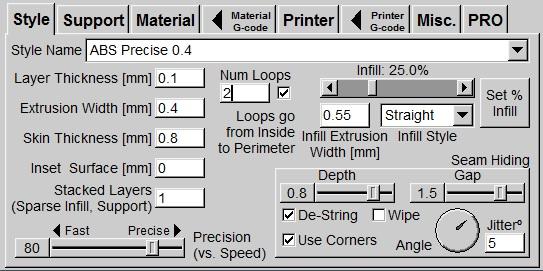
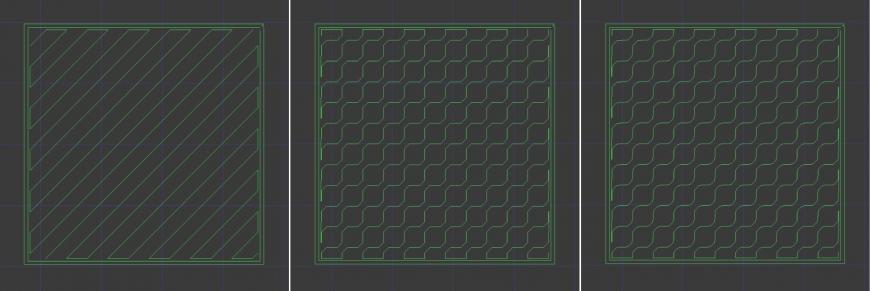
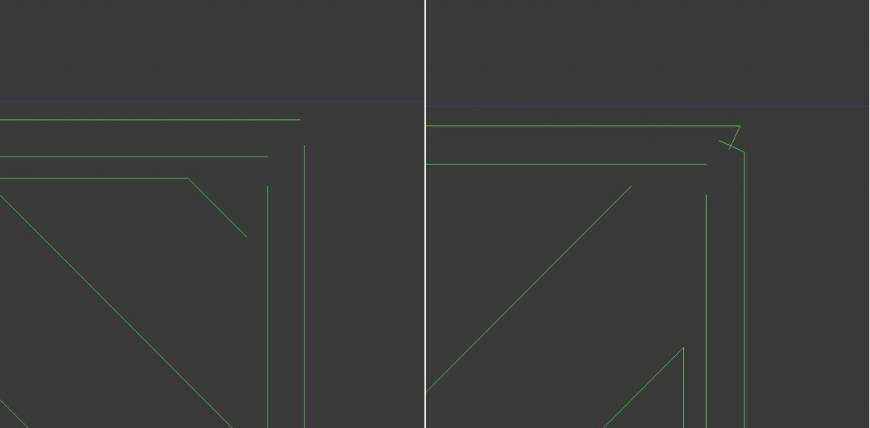
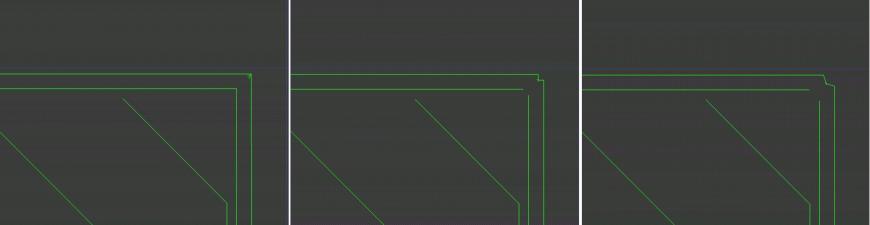
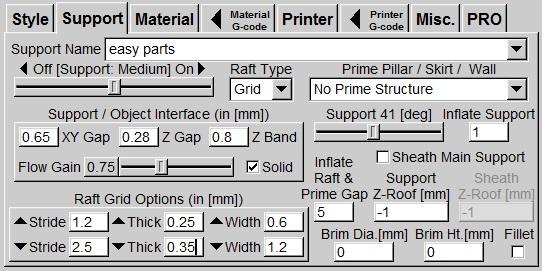

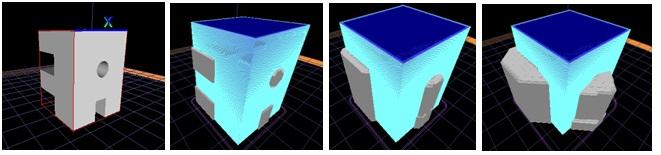

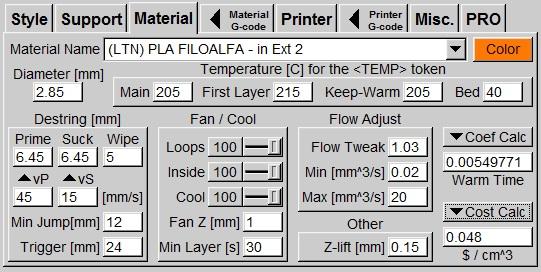
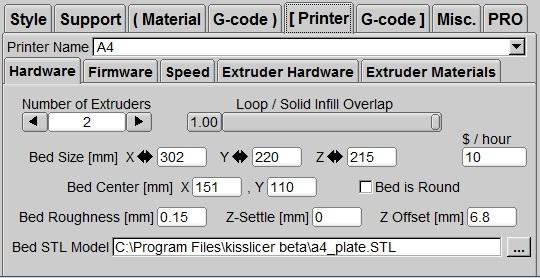
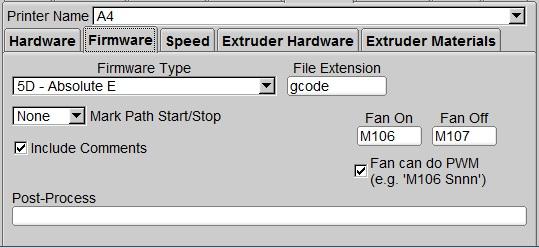
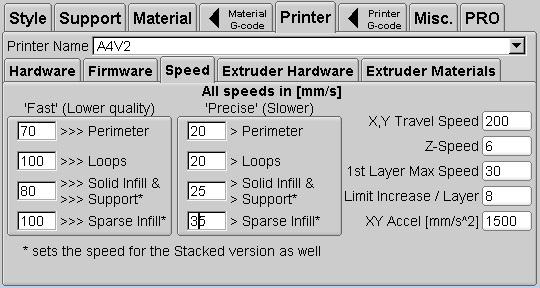
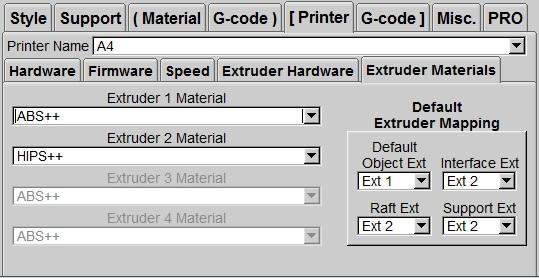
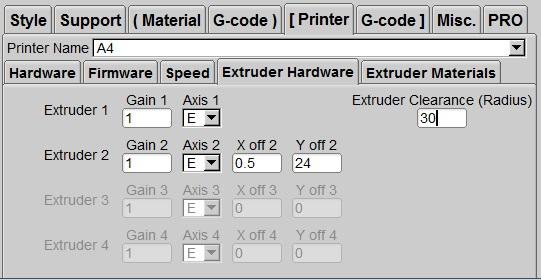





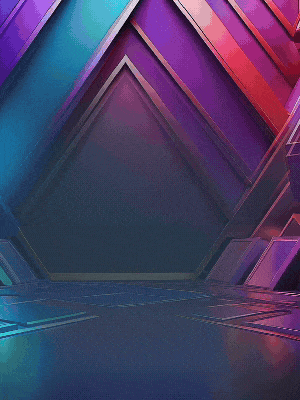



Комментарии и вопросы
на самом паяльнике есть чнрные...
Вы про какую крышку спрашивает...
я вас умоляю дайте 3д модель ч...
Имеет свойство пропадать. Ориг...
Всем привет. Купил biqu huraka...
Lookah's 510-thread battery of...
Lookah's 510-thread battery of...